ODT-Datei öffnen, bearbeiten und in PDF umwandeln – einfach erklärt
Lerne, was eine ODT-Datei ist, wie du sie auf verschiedenen Geräten öffnen und bearbeiten kannst und wie du das ODT-Format schnell in PDF umwandelst.

ZUM ABSCHNITT SPRINGEN
Was zeichnet das ODT-Format aus?
Vor- und Nachteile des ODT-Formats.
ODT-Datei öffnen: Diese Programme helfen dir weiter.
ODT umwandeln in andere Formate – so geht’s.
Was ist eine ODT-Datei?
Beginnen wir mit der wichtigsten Frage: Was ist eine ODT-Datei? Eine ODT-Datei gehört zum OpenDocument Format (ODF), das mehrere Dateitypen umfasst, die unterschiedliche Endungen haben. Zu den gängigen ODF-Dateien gehören:
- ODT-Dateien: Textdokumente
- ODS-Dateien: Tabellenkalkulationen
- ODP-Dateien: Präsentationen
- ODG-Dateien: Grafiken
- ODB-Dateien: Datenbanken oder Archivdateien
Wie du siehst, ist ODT also eine Textdatei innerhalb der ODF-Familie. Der Name ODT steht für Open Document Text, also ein offenes Textdokumentenformat. ODT-Dateien tragen die Dateiendung „.odt” und können mit verschiedenen Programmen geöffnet und bearbeitet werden.
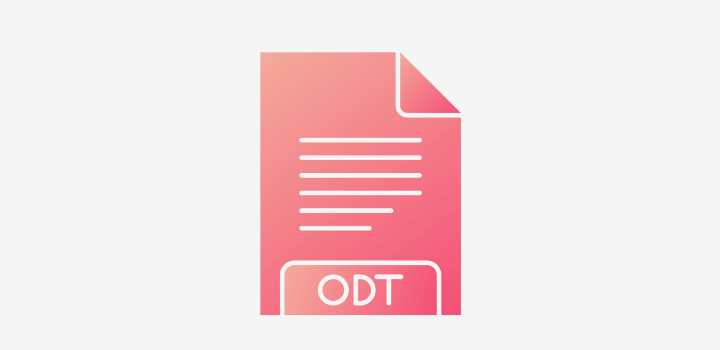
Hinter dem Kürzel “ODT” verbirgt sich eine offene Textdatei.
Was ist das OpenDocument Format?
Das OpenDocument Format (ODF) ist ein international standardisiertes Dateiformat für Büroanwendungen. Offiziell heißt es „OASIS Open Document Format for Office Applications", zu Deutsch „Offenes Dokumentformat für Büroanwendungen“.
ODF basiert auf einer XML-basierten Struktur, die Textdokumente maschinenlesbar macht und gleichzeitig die Formatierung beibehält. Dadurch lassen sich Dokumente unabhängig von der verwendeten Software öffnen, bearbeiten und speichern.
Das Format ist zudem erweiterbar: Es können zusätzliche XML-Sprachen eingebunden werden, um neue Funktionen oder spezielle Daten zu integrieren.
Dank dieses Standards sind ODT-Dateien (Textdokumente), aber auch andere ODF-Dateien wie ODS (Tabellen), ODP (Präsentationen) oder ODG (Grafiken), plattformübergreifend nutzbar – auf Windows, Mac, Linux oder mobilen Geräten.
Was zeichnet das ODT-Format aus?
Das ODT-Format zeichnet sich dadurch aus, dass es das Erstellen, Öffnen und Bearbeiten von Dokumenten unabhängig von spezieller Software oder einem bestimmten Betriebssystem ermöglicht. Anders als das DOC-Format, das meist nur mit Microsoft Word kompatibel ist, ist ODT offen und vielseitig nutzbar.
ODT-Dateien sind Textdokumente, die häufig mit Open-Source-Programmen wie Apache OpenOffice Writer oder LibreOffice erstellt werden. Dank der Kompatibilität des OpenDocument Formats (ODF) lassen sich ODT-Dateien auch mit vielen anderen Textverarbeitungsprogrammen öffnen.
Eine ODT-Datei kann nicht nur reinen Text enthalten, sondern auch Metadaten, Formatierungen, Bilder und Grafiken, wodurch sie für unterschiedliche Anwendungen flexibel einsetzbar ist.
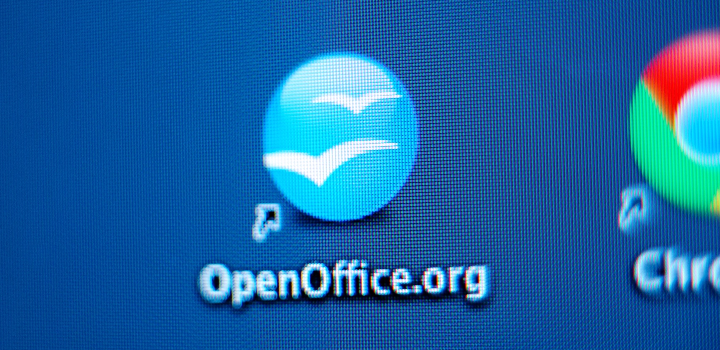
Das Besondere an Dateien im ODT-Format ist, dass sie sich unabhängig von einer speziellen Software oder von einem speziellen Betriebssystem öffnen und bearbeiten lassen.
Vor- und Nachteile des ODT-Formats.
Die Verwendung von Textdateien im OpenDocument Format (ODT) bietet viele Vorteile, bringt aber auch einige Einschränkungen mit sich.
Vorteile von ODT-Dateien.
- Vielseitiges Textformat: ODT-Dateien können Text, Formatierungen, Bilder und Tabellen enthalten und eignen sich daher für Briefe, Verträge, Aufsätze oder Berichte.
- Hohe Kompatibilität: Dokumente im ODT-Format können von Verfasser und Empfänger mit den meisten Programmen bearbeitet werden.
- Plattformunabhängig: Das OpenDocument Format ist quelloffen und läuft auf den meisten Betriebssystemen sowie Geräten wie Laptops, Tablets oder Smartphones.
- Sicherheitsfunktionen: ODT-Dateien ermöglichen im Vergleich zu anderen Textdateien strengere Sicherheitsprüfungen.
- Kostenfrei oder günstig: Die Nutzung von ODT-Dateien ist in der Regel kostenlos oder sehr kostengünstig, wodurch das Format besonders beliebt ist.
- Kompatibilität mit Microsoft Word: ODT-Dateien lassen sich in der Regel auch in Word öffnen, manchmal mit kleinen Anpassungen in der Darstellung.
Nachteile von ODT-Dateien.
- MS-Office-Kompatibilität: Dokumente, die in Microsoft Word erstellt und dann ins ODT-Format konvertiert wurden, können in LibreOffice oder OpenOffice anders aussehen als im Original.
- Geringerer Funktionsumfang: ODT-Dateien bieten weniger Features als DOC- oder DOCX-Dateien.
- Eingeschränkte Rückkonvertierung: Eine einmal im ODT-Format erstellte Datei lässt sich nicht immer verlustfrei zurück in DOC oder DOCX umwandeln.
ODT-Datei öffnen: Diese Programme helfen dir weiter.
Es gibt mehrere Möglichkeiten, eine ODT-Datei zu öffnen. Am besten gelingt dies mit einer Office-Anwendung, die das OpenDocument-Format nativ unterstützt. So bleiben alle Formatierungen und Inhalte erhalten. Zu den bekanntesten ODF-kompatiblen Programmen gehören Apache OpenOffice und LibreOffice.
Je nach Betriebssystem kannst du ODT-Dateien aber auch mit weiteren Programmen öffnen – auf Windows, Mac, Linux oder sogar mobilen Geräten wie Smartphone und Tablet. Im Folgenden fassen wir die wichtigsten Anwendungen zusammen, mit denen du ODT-Dateien öffnen kannst, egal ob auf Desktop oder mobil:
ODT-Dateien unter Windows öffnen:
- Google Drive – direkt im Browser öffnen, keine Installation nötig
- Apache OpenOffice – native ODF-Unterstützung
- LibreOffice – kostenlose Alternative zu Microsoft Office
- Microsoft WordPad – einfache Anzeige möglich
- Microsoft Word – eingeschränkt kompatibel
ODT-Dateien unter Linux öffnen:
- Google Drive – plattformunabhängig im Browser
- Apache OpenOffice – volle ODF-Unterstützung
- LibreOffice – umfangreiche Funktionen
- Calibre – für Textdateien geeignet
- Calligra Suite – alternative Office-Suite
ODT-Dateien unter Mac öffnen:
- Google Drive – Browser-basiert
- Apache OpenOffice – native Unterstützung
- LibreOffice – kostenlos und plattformübergreifend
- Apple TextEdit – einfache Anzeige möglich
- Microsoft Word für Mac – eingeschränkte ODT-Kompatibilität
ODT-Dateien auf dem Smartphone öffnen
- ODT-Datei auf dem iPhone öffnen: Verwende die iOS-App OOReader, um ODT-Dateien direkt auf deinem iPhone anzuzeigen.
- ODT-Datei auf Android öffnen: Mit der App OpenDocument Reader kannst du ODT-Dateien auf Android-Geräten öffnen.
Tipp: Wenn du eine ODT-Datei öffnen möchtest und alle Formatierungen korrekt erhalten willst, nutze am besten eine Office-Anwendung, die nativ ODF-kompatibel ist, wie LibreOffice oder Apache OpenOffice. So kannst du deine ODT-Dateien auf dem iPhone, Android oder Desktop optimal anzeigen und bearbeiten.
ODT umwandeln in andere Formate – so geht’s.
Wenn du eine ODT-Datei hast, die du in ein anderes Dateiformat umwandeln möchtest – zum Beispiel in PDF – hast du mehrere Möglichkeiten. Ebenso kannst du ein anderes Format wie PDF in eine bearbeitbare ODT-Datei konvertieren. Im Folgenden erklären wir dir Schritt für Schritt, wie du ODT-Dateien in andere Formate umwandelst oder mit Adobe Acrobat ein PDF in eine ODT-Datei konvertierst.
PDF in ODT umwandeln?
Das Umwandeln von PDF in ODT ist möglich – oder du bearbeitest die PDF-Datei direkt in OpenOffice oder LibreOffice und speicherst sie anschließend als ODT-Datei. So geht’s:
PDF öffnen in OpenOffice – so geht’s:
Kann OpenOffice PDF bearbeiten? Ja, das geht. So öffnest du ein PDF in OpenOffice:
- Stelle sicher, dass du die aktuelle Version von OpenOffice und die Erweiterung PDF Import installiert hast.
- Klicke mit der rechten Maustaste auf die PDF-Datei, die du in OpenOffice öffnen möchtest.
- Wähle „Öffnen mit“.
- Klicke in der Liste auf OpenOffice, um dein PDF zu öffnen.
- Du kannst kleinere Änderungen vornehmen und das Dokument anschließend als ODT-Datei oder wieder als PDF speichern.
PDF öffnen in LibreOffice – so geht’s:
Auch LibreOffice ermöglicht das Bearbeiten von PDF-Dateien:
1. Öffne LibreOffice.
2. Klicke in der Menüleiste auf „Datei“ > „Öffnen“.
3. Wähle die PDF-Datei aus, die du bearbeiten möchtest.
4. Nach dem Öffnen kannst du kleinere Änderungen vornehmen.
5. Speichere das Dokument anschließend als ODT-Datei oder als PDF.
Hinweis: Die PDF-Bearbeitungsmöglichkeiten in OpenOffice und LibreOffice sind eingeschränkt. Wenn du umfangreicher PDFs bearbeiten willst, empfiehlt sich Adobe Acrobat Pro. Die PDF-Komplettlösung kannst du sieben Tage lang
kostenlos testen.

Möchtest du ein Textdokument mit anderen teilen und sicherstellen, dass alle Formatierungen richtig angezeigt werden, solltest du die Datei vorher in ein PDF umwandeln.
Wie kann ich eine OFT-Datei in PDF umwandeln?
Manchmal ist das ODT-Format nicht für jeden direkt lesbar oder eignet sich nur eingeschränkt für den Versand per E-Mail. Deshalb ist PDF oft das bessere Format zum Teilen von Dokumenten. Wenn du eine ODT-Datei in PDF konvertieren möchtest, kannst du dafür Adobe Acrobat Pro nutzen. Mit dem Programm lassen sich nahezu alle Dateiformate in PDF umwandeln – egal, ob Textdokumente, Bilder, Webseiten oder Tabellen.
ODT in PDF konvertieren – Schritt für Schritt::
-
Klicke mit der rechten Maustaste auf deine ODT-Datei.
-
Wähle „In Adobe PDF konvertieren“ aus.
- Achte darauf, dass als neues Dateiformat .pdf ausgewählt ist, und lege einen Speicherort sowie einen Dateinamen fest.
- Klicke auf „Speichern“ – deine ODT-Datei wird nun als PDF abgelegt.
Tipp: Mit Adobe Acrobat Pro kannst du ODT-Dateien einfach in PDF konvertieren. Die Software bietet eine kostenlose 7-Tage-Testversion, in der du alle Funktionen vollständig nutzen kannst.
Überall produktiv sein.
Du möchtest noch mehr PDF-Funktionen entdecken? Teste jetzt die Onlinetools von Acrobat kostenlos im Browser.
Häufig gestellte Fragen.
Was versteht man unter ODT-Dateien?
ODT-Dateien gehören zum OpenDocument Format (ODF) und sind Textdateien auf XML-Basis. Sie bieten eine flexible, plattformunabhängige Alternative zu Microsoft Word-Dokumenten. ODT-Dateien wurden entwickelt, um die Interoperabilität verschiedener Textverarbeitungsprogramme zu gewährleisten und lassen sich mit den meisten Anwendungen öffnen, die ODF unterstützen – darunter OpenOffice, LibreOffice und teilweise auch Microsoft Word.
Ist ODT dasselbe wie PDF?
Nein. ODT steht für OpenDocument Textformat, während PDF das Portable Document Format bezeichnet. ODT-Dateien sind editierbar und quelloffen, PDF-Dateien werden hauptsächlich zum plattformunabhängigen Austausch von Dokumenten verwendet. ODT eignet sich also besser für die Bearbeitung, PDF für die sichere Weitergabe und Anzeige.
Kann man ODT drucken?
Ja, ODT-Dateien lassen sich problemlos drucken. Öffne dazu die Datei in einer Textverarbeitungssoftware wie OpenOffice oder LibreOffice, gehe auf „Datei“ > „Drucken“, wähle deinen Drucker aus und richte die Seitenoptionen ein.
Was ist besser – ODT oder DOCX?
Beide Formate haben Vor- und Nachteile. DOCX wird typischerweise mit Microsoft Word erstellt, während ODT-Dateien in kostenlosen Open-Source-Programmen wie OpenOffice oder LibreOffice entstehen. Beide Formate lassen sich gegenseitig öffnen, aber es kann zu kleinen Formatierungsunterschieden kommen. ODT punktet mit Kostenfreiheit und Plattformunabhängigkeit, DOCX mit breiterer Softwareunterstützung.
Warum kann ich eine ODT-Datei nicht öffnen?
Das kann verschiedene Ursachen haben: Die Datei könnte beschädigt oder verschoben sein, oder das falsche Programm wurde gewählt. Stelle sicher, dass du ein ODF-kompatibles Programm wie LibreOffice oder OpenOffice verwendest. Eine Übersicht der Programme, die ODT-Dateien öffnen können, findest du weiter oben in diesem Artikel.
Das könnte dich auch interessieren:
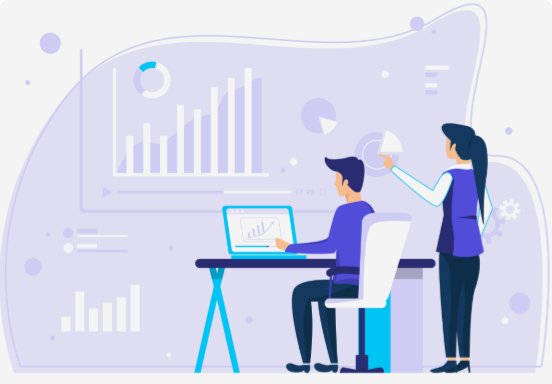
Was ist eine ODS-Datei?
Finde heraus, wie du Dateien im ODS-Format öffnest und in PDF konvertierst.

Was ist eine ODP-Datei?
Erfahre, was der Vorteil von ODP-Dateien ist, wie du sie öffnest und umwandelst.
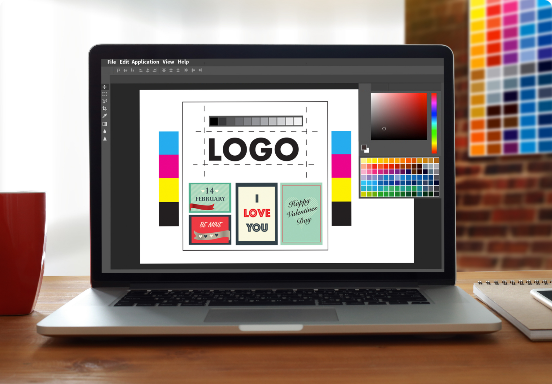
Was ist eine ODG-Datei?
Lerne, wofür du ODG-Dateien brauchst, wie du sie erstellst und umwandelst.

Alles über ODF-Dateien.
Erfahre, was das OpenDocument Format ist und welche Dateitypen es gibt.